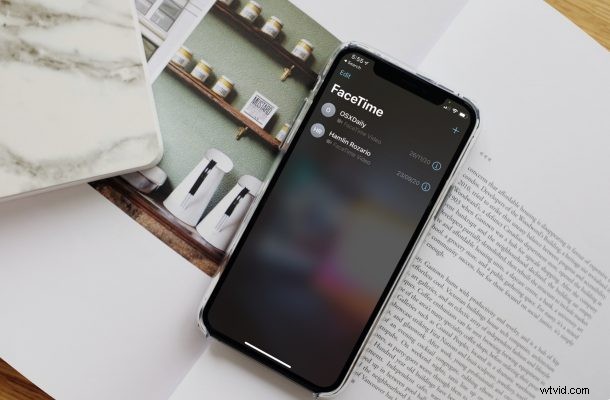
Vuoi disabilitare completamente FaceTime sul tuo iPhone o iPad? Apple offre agli utenti la possibilità di disattivare la funzionalità FaceTime sui propri dispositivi, quindi qualunque sia il motivo per cui desideri disattivare FaceTime, puoi farlo.
Diamo un'occhiata a come disattivare FaceTime sul tuo dispositivo iOS o iPadOS.
Come disabilitare FaceTime su iPhone/iPad
Finché il tuo iPhone o iPad esegue una versione abbastanza recente di iOS, dovresti essere pronto per procedere con i seguenti passaggi. Quindi, senza ulteriori indugi, iniziamo:
- Vai a "Impostazioni" dalla schermata iniziale del tuo iPhone o iPad.

- Nel menu delle impostazioni, scorri verso il basso e seleziona l'app FaceTime che si trova in genere insieme all'elenco di altre app iOS di serie.
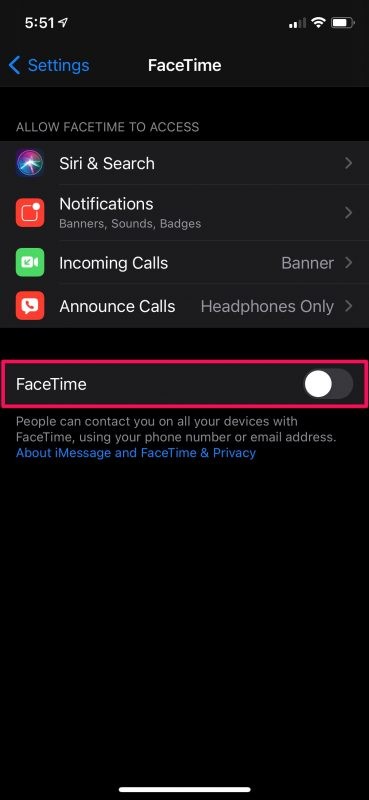
- Qui troverai un interruttore accanto a FaceTime. Tutto quello che devi fare è disattivare questo interruttore e il gioco è fatto.
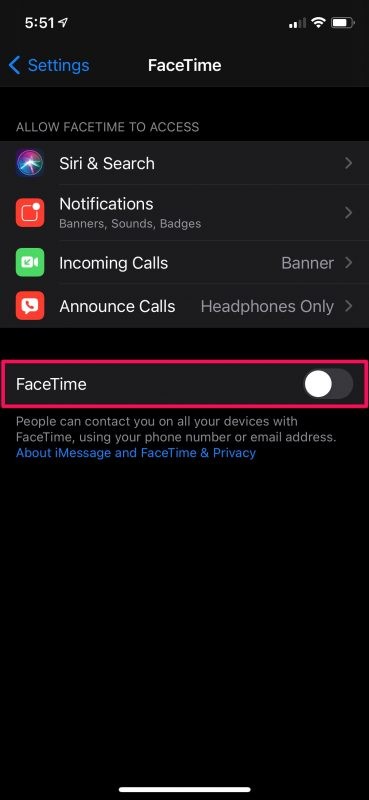
Questo è praticamente tutto ciò che c'è da fare. Hai disattivato FaceTime sul tuo dispositivo iOS/iPadOS.
Ora che hai fatto questo, i tuoi contatti e altri utenti non saranno in grado di contattarti tramite FaceTime. Ovviamente non potrai nemmeno effettuare videochiamate.
C'è una cosa da tenere a mente, tuttavia. Quando apri l'app FaceTime sul tuo iPhone, vedrai un'opzione Continua. Non cliccarci sopra, perché se lo fai riattiverà il servizio sul tuo dispositivo.
Allo stesso modo, hai la possibilità di disabilitare completamente iMessage anche sul tuo iPhone e iPad. Ciò impedirà ad altri utenti di contattarti tramite il servizio e, invece, saranno costretti a inviare un SMS quando tenteranno di inviarti un SMS.
FaceTime è ovviamente molto popolare e molto utile, ma non tutti lo usano o vogliono. O forse sei preoccupato per la privacy. Potresti aver sentito parlare del temuto bug di intercettazione per cui Apple è stata presa di mira nel 2019, che in pratica ha permesso a chiunque di intercettare altri utenti effettuando una chiamata FaceTime di gruppo anche se il destinatario non ha risposto - oops! Anche se il grave difetto è stato corretto poco dopo, gli appassionati di privacy potrebbero essere ancora più cauti dopo quell'incidente.
Hai disattivato FaceTime? Come mai? Condividi le tue esperienze con noi, lascia il tuo prezioso feedback e ascolta nella sezione commenti in basso.
